ハードドライブへのアクセスを回復し、ハードドライブを開けないエラーを修正する方法

この記事では、ハードドライブが故障した場合に、アクセスを回復する方法をご紹介します。さあ、一緒に進めていきましょう!
NFC は、ほんの 2 年以上前から利用できるようになった人気のあるテクノロジです。ポータブル スピーカーから決済システムまで、連絡先やファイルの転送からスマートフォンと車のペアリングまで、あらゆる用途で使用されています。可能性はたくさんあり、iPhone の NFC 機能に関する質問も同様です。「iPhone で NFC が有効になっていますか?」、「iPhone で NFC を有効にするにはどうすればよいですか?」などの質問に対する簡単な回答を見つけたい場合は、または「iPhone 12 に NFC はありますか?」読む:
コンテンツ
注: NFC とは何か、なぜ人気があるのかわからない場合は、最初に次の記事を読むことをお勧めします: NFC とは何ですか? .
iPhoneでNFCをオンにする方法
率直に始めましょう。iPhone で NFC をオンまたはオフにすることはできません。何故ですか?答えは予想よりも単純です。iPhone の NFC 機能は、それを必要とするアプリによって有効または無効にされます。そのため、 Android の NFCとは異なり、オペレーティング システムから直接オンまたはオフにするのは非常に簡単ですが、iOS では、NFC のメイン スイッチはありません。

iPhone の NFC は、Android とは異なる方法で実装されています
私のiPhoneにはNFCが搭載されていますか? NFC 対応の iPhone はどれですか?
近年発売されたiPhoneはすべてNFCを搭載しています。実際、2014 年に登場した iPhone 6 以降のすべての iPhone には、NFC チップが組み込まれています。念のため詳細が必要な場合は、NFC 対応の iPhone の全リストを以下に示します。

iPhone 13にはNFCが内蔵されています
ヒント:お使いのモデルがわからない場合は、ガイドを読んでお使いの iPhone を確認してください。
NFC を搭載した第 1 世代の iPhone (iPhone 6 モデル) では、この機能は Apple Pay による支払いのみに限定されていました。ただし、iPhone 7 以降のモデルでは、サードパーティのアプリを使用して、NFC タグを読み取るために NFC を使用することもできます。
さらに、iOS 13 と iPhone XS および XR のリリース以降、iPhone は、iPhone 用の NFC や NXP の NFC TagWriter などのサードパーティの NFC アプリを使用して、空白の NFC タグをエンコードすることもできます。
そして最後に、iPhone XS から iPhone 12 および iPhone 13 に至るまで、これらのスマートフォンはバックグラウンドで NFC タグを読み取ることもできます。つまり、サードパーティのアプリをインストールして手動で NFC タグを読み取る必要がなくなりました。iPhone を NFC タグにタップするだけで、自動的に識別されます。
お使いの iPhone に NFC が搭載されているかどうかを確認し、それを何に使用できるかを簡単に確認できるように、次の表を作成しました。
iPhone NFC の互換性と機能
ちなみに、NFC を搭載し、iOS 14 以降を使用しているすべての iPhone は、サードパーティのアプリを必要とせずに、あらゆる種類の NFC タグを自動的に読み取ることができます。これには、Web アドレス (URL)、電子メール、電話番号、およびSMS メッセージ。
iPhoneでNFCを使用する方法
iPhoneにNFCが搭載されているかどうかがわかりました。しかし、iPhone の NFC をどのように使用するのでしょうか? 答えは非常に簡単です。iPhone を NFC 対応の別のデバイスにタップするだけです。または、iPhone の背面上部を NFC タグに近づけます。次に、iPhone は NFC タグを読み取り、画面に通知を表示します。
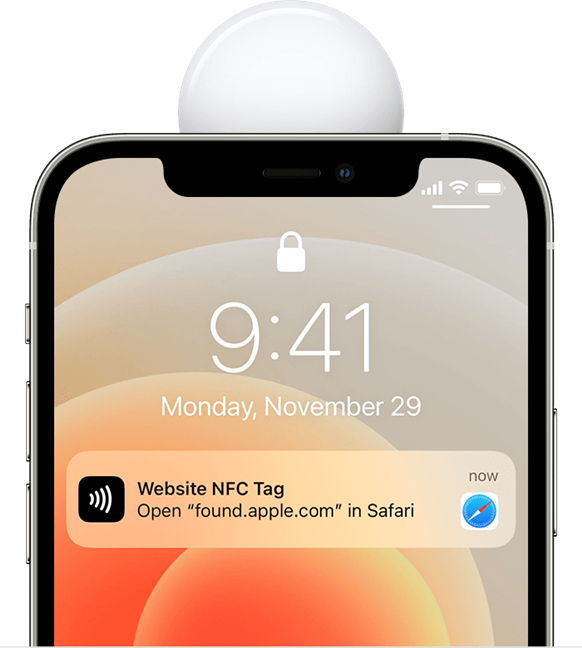
iPhone で NFC を使用する方法: NFC 通知
iPhone に表示される NFC 通知の内容を読み、それに従って進みたい場合は、それをタップしてアクションを実行します。たとえば、iPhone を NFC 対応のポータブル スピーカーにタップすると、2 つのデバイスをペアリングするための通知が表示されます。そうすれば、iPhoneからスピーカーに音を出力できるようになります。ペアリング全体は、利用可能な Bluetooth デバイスを手動で検索してスピーカーに接続するよりも、NFC 経由の方がはるかに高速です。iPhone での NFC の適切な使用例ですね。
iPhone の NFC を支払いに使用する方法
私たちがあなたに与えることができる最も良い例は Apple Pay です。これは、iPhone 6 以降のすべての NFC 対応 iPhone で利用可能であり、すべての iPhone で同じように機能するためです。
お店、レストラン、タクシーなど、iPhone で支払いができる場所に行くときは、Touch ID に指を置き、iPhone の上部を非接触型リーダーにかざすだけです。または、iPhone 12 以降のモデルを使用している場合は、サイド ボタンをダブルタップし、iPhone を支払い端末に少しかざしてから、iPhone を見て、Face ID 経由で取引を承認します。
それをすべて行うとどうなりますか?iPhone を決済端末にかざすと、自動的に NFC がオンになり、Touch ID または Face ID で認証された後、iPhone は Apple Pay で支払いを行うことができます。
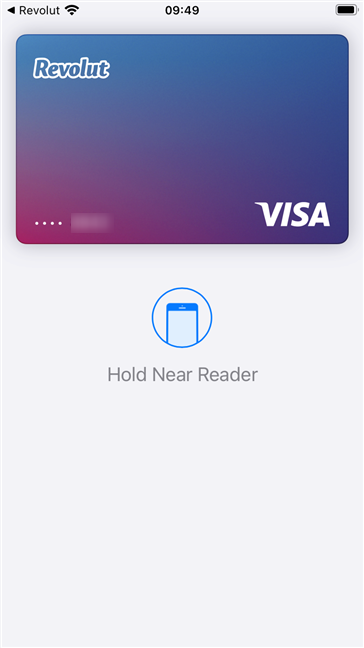
NFC を搭載した iPhone で支払いを開始する
iPhone で支払いに NFC を使用するプロセス全体を示す 2 つのビデオを次に示します。
注:ところで、iPhone NFC アンテナがどこにあるのかわからない場合は、iPhone の背面の上部、上部ベゼルにあります。そのため、前の段落で「iPhone の上部を非接触リーダーに近づける」ように指示しました。🙂
iPhoneのNFCチップを使用していますか?
近距離無線通信 (NFC)は、最近ますます普及している技術です。さまざまな種類のデバイスが、単純な Bluetooth 関連付けや名刺の提示から、店舗やその他の場所での支払いまで、さまざまな目的でそれを使用しています。iPhone の NFC 機能を支払い以外の目的で使用していますか? 知りたいと思っているので、下のコメント欄で遠慮なくお知らせください。
この記事では、ハードドライブが故障した場合に、アクセスを回復する方法をご紹介します。さあ、一緒に進めていきましょう!
一見すると、AirPodsは他の完全ワイヤレスイヤホンと何ら変わりません。しかし、あまり知られていないいくつかの機能が発見されたことで、すべてが変わりました。
Apple は、まったく新しいすりガラスデザイン、よりスマートなエクスペリエンス、おなじみのアプリの改善を伴うメジャーアップデートである iOS 26 を発表しました。
学生は学習のために特定のタイプのノートパソコンを必要とします。専攻分野で十分なパフォーマンスを発揮できるだけでなく、一日中持ち運べるほどコンパクトで軽量であることも重要です。
Windows 10 にプリンターを追加するのは簡単ですが、有線デバイスの場合のプロセスはワイヤレス デバイスの場合とは異なります。
ご存知の通り、RAMはコンピューターにとって非常に重要なハードウェア部品であり、データ処理のためのメモリとして機能し、ノートパソコンやPCの速度を決定づける要因です。以下の記事では、WebTech360がWindowsでソフトウェアを使ってRAMエラーをチェックする方法をいくつかご紹介します。
スマートテレビはまさに世界を席巻しています。数多くの優れた機能とインターネット接続により、テクノロジーはテレビの視聴方法を変えました。
冷蔵庫は家庭ではよく使われる家電製品です。冷蔵庫には通常 2 つの部屋があり、冷蔵室は広く、ユーザーが開けるたびに自動的に点灯するライトが付いていますが、冷凍室は狭く、ライトはありません。
Wi-Fi ネットワークは、ルーター、帯域幅、干渉以外にも多くの要因の影響を受けますが、ネットワークを強化する賢い方法がいくつかあります。
お使いの携帯電話で安定した iOS 16 に戻したい場合は、iOS 17 をアンインストールして iOS 17 から 16 にダウングレードするための基本ガイドを以下に示します。
ヨーグルトは素晴らしい食べ物です。ヨーグルトを毎日食べるのは良いことでしょうか?ヨーグルトを毎日食べると、身体はどう変わるのでしょうか?一緒に調べてみましょう!
この記事では、最も栄養価の高い米の種類と、どの米を選んだとしてもその健康効果を最大限に引き出す方法について説明します。
睡眠スケジュールと就寝時の習慣を確立し、目覚まし時計を変え、食生活を調整することは、よりよく眠り、朝時間通りに起きるのに役立つ対策の一部です。
レンタルして下さい! Landlord Sim は、iOS および Android 向けのシミュレーション モバイル ゲームです。あなたはアパートの大家としてプレイし、アパートの内装をアップグレードして入居者を受け入れる準備をしながら、アパートの賃貸を始めます。
Bathroom Tower Defense Roblox ゲーム コードを入手して、魅力的な報酬と引き換えましょう。これらは、より高いダメージを与えるタワーをアップグレードしたり、ロックを解除したりするのに役立ちます。













